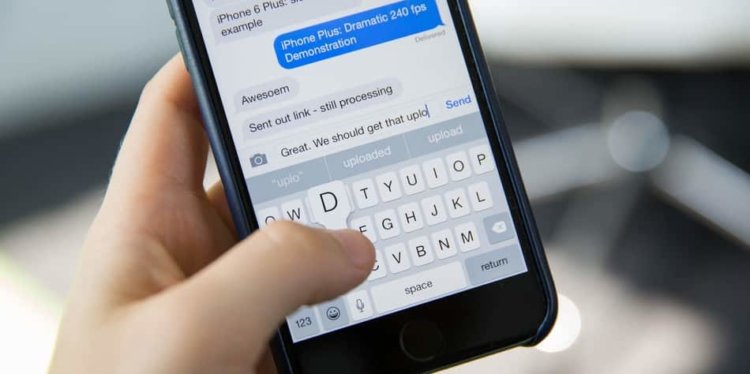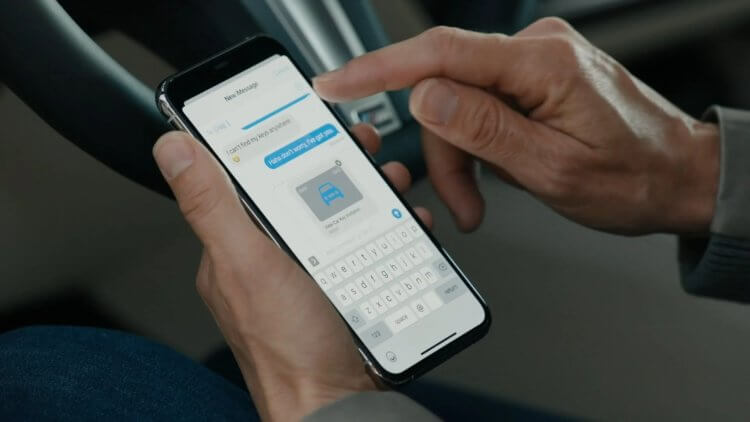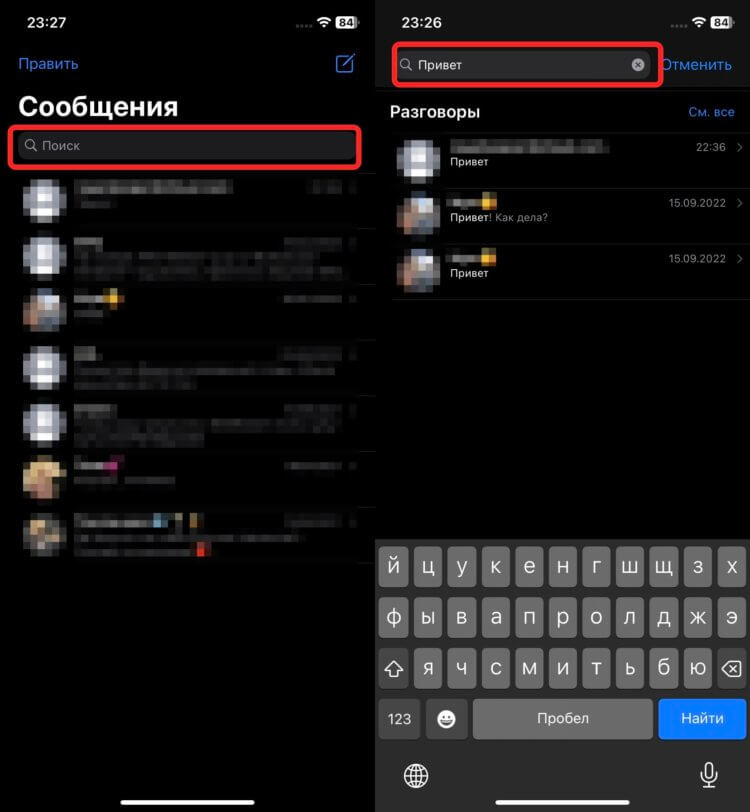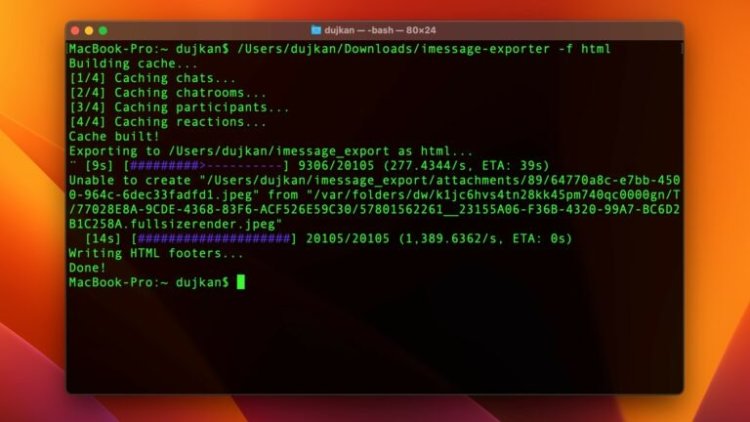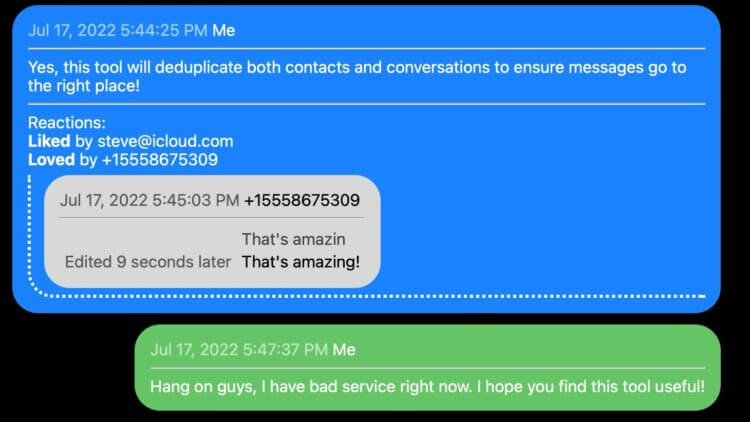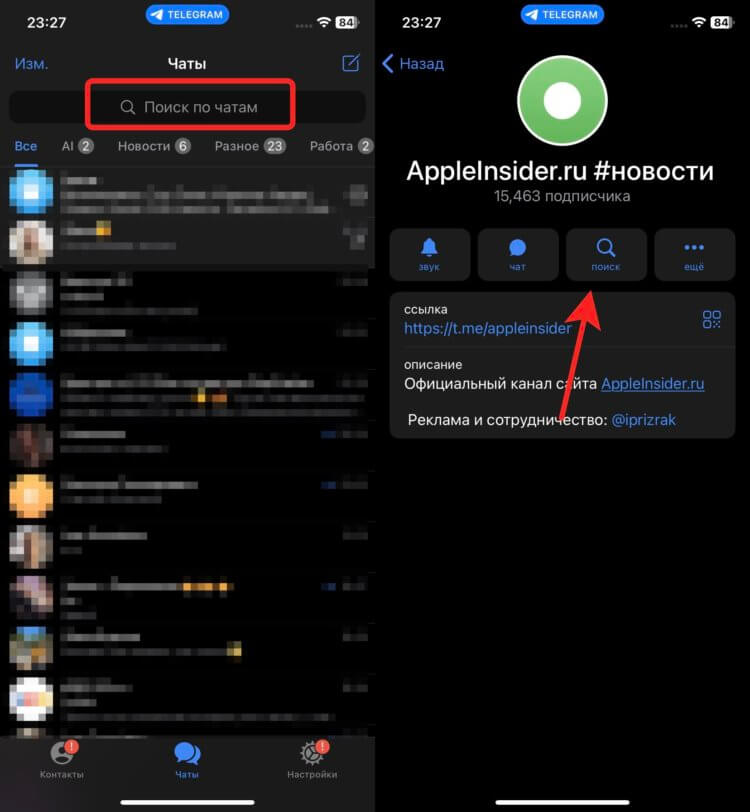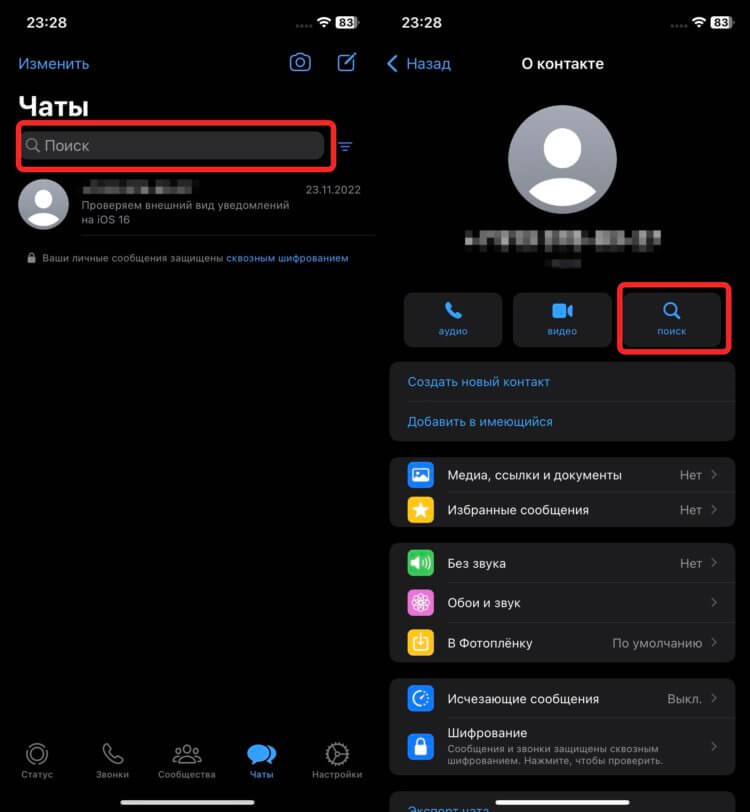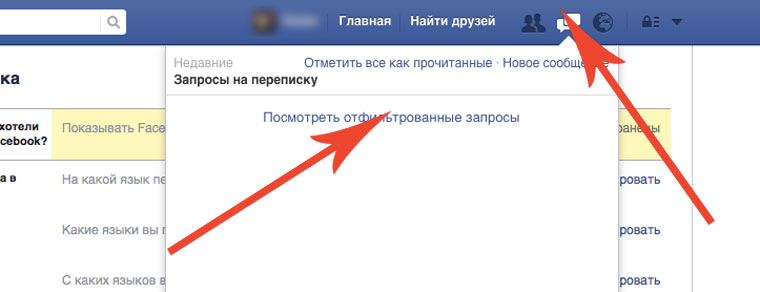Ссылки на устройства
Если вы спешите найти сообщение, ссылку или файл в Facebook Messenger, вам повезло. Нет необходимости прокручивать месяцы разговоров только для того, чтобы найти конкретное сообщение. Facebook Messenger позволяет мгновенно искать людей и ключевые слова.
Это руководство покажет вам, как искать сообщения и разговоры в Facebook Messenger на всех устройствах. Мы также ответим на некоторые частые вопросы, касающиеся ваших сообщений в Facebook Messenger.
Есть два способа поиска в Messenger в веб-браузере. Первый метод включает в себя поиск сразу по всем вашим разговорам в Messenger. Второй позволяет искать сообщения внутри определенного чата. Мы покажем вам, как сделать и то, и другое.
Чтобы выполнить поиск по всем перепискам в Messenger одновременно, выполните следующие действия:
- Откройте Facebook в браузере.
- Перейдите к значку Messenger в в правом верхнем углу домашней страницы.
- Нажмите на значок и перейдите к “Просмотреть все в Messenger”
- Вы найдете “Поиск Messenger” поле на левой боковой панели.
- Введите ключевое слово.
Как только вы введете то, что ищете, Messenger покажет вам все чаты, в которых встречается это ключевое слово. Не только это, но и все ваши контакты, люди, на которых вы подписаны в Instagram, страницы и группы Facebook, а также другие элементы, которые включают ключевое слово.
Если вы хотите найти определенное сообщение в беседе на Facebook Messenger, выполните следующие действия:
- Откройте Facebook.
- Нажмите значок Messenger и перейдите к “Просмотреть все в Messenger”
- Откройте чат, который вы хотите найти.
- Щелкните значок “i” в правом верхнем углу экрана.
- Найдите “Настроить чат” и нажмите на стрелку.
- Выберите “Поиск в беседе .”
- Введите ключевое слово в строку поиска чата.
- Нажмите “Ввод” key.
Все сообщения, содержащие ключевое слово, будут выделены в чате. . Если вы знаете имя файла, вы можете искать документы, ссылки, изображения и т. д.
Как искать в Messenger на Android?
Если вам интересно, как найти сообщения в Facebook Messenger на устройстве Android, выполните следующие действия:
- Откройте приложение Messenger на своем телефоне.< br>
- Откройте чат, который вы хотите найти.
- Перейдите к “Поиск в переписке”
- Откроется вкладка – введите ключевое слово в поле.
- Нажмите “Поиск. ”
< li id=»step3″>Нажмите на значок “i” значок в правом верхнем углу экрана.
Все сообщения с ключевым словом будут перечислены. Вы можете увидеть количество совпадений вверху списка. Вы можете перейти прямо к этому разговору, нажав на определенное сообщение. Ключевое слово будет выделено в чате.
Как искать в Messenger на iOS?
Если вы хотите найти конкретное сообщение в Facebook Messenger на своем устройстве iPhone, мы’покажем как это сделать:
- Откройте Messenger.
- Найдите нужный чат и откройте его.
- Нажмите на имя контакта в верхней части чата.
- Перейдите вниз, чтобы найти “Поиск в переписке”
- Введите ключевое слово в поле поиска.
- Нажмите “Поиск” на клавиатуре.
Все сообщения, содержащие ключевое слово, будут отображаться отдельно в виде списка. Ключевое слово будет выделено жирным шрифтом. Вы можете открыть любое конкретное сообщение, и вы сразу же попадете в этот конкретный разговор.
Примечание: если вы хотите искать контакты в Messenger, просто откройте приложение и введите имя человека, которого вы ищете, в строке поиска.
Если вы хотите искать Facebook Messenger на своем iPad, этот метод идентичен тому, как вы делаете это на своем телефоне.
Как искать Messenger в приложении Windows?
Многие пользователи Facebook Messenger предпочитают приложение Windows из-за его удобства. Чтобы выполнить поиск в Facebook Messenger в настольном приложении, выполните следующие действия:
- Запустите настольное приложение.
- Откройте определенный чат.
- Нажмите значок увеличительного стекла в правом верхнем углу.
- Введите искомое сообщение в поле поиска.
- Последнее сообщение, содержащее ключевое слово, будет выделено жирным шрифтом.
Перемещайтесь по чату, нажимая стрелку вверх/вниз, пока не увидите, что вы хотите поиск при прокрутке беседы.
Примечание. Для поиска сообщения в беседе можно также нажать клавиши “Ctrl + F” keys.
Как искать вложения в Facebook Messenger
Иногда нам нужно найти забавный мем или рецепт в Facebook Messenger. Если вы помните, кто отправил вложение, вы можете быстро найти его, выполнив следующие действия:
- Откройте приложение Facebook Messenger или веб-страницу. Перейдите к беседе. Пользователи Android и браузеров щелкают значок i в правом верхнем углу. Пользователям iOS необходимо нажать на имя человека в верхней части экрана.
- Нажмите Просмотр мультимедиа, файлов и ссылок.
Как искать в Messenger в Linux?
Если вы используете операционную систему Linux, у вас также есть возможность загрузить настольное приложение. Вы не только можете получить доступ к Messenger быстрее, но и относительно просты в использовании. Чтобы найти Messenger в Linux, выполните следующие действия:
- Запустите настольное приложение Messenger.
- Найти чат, который вы хотите найти, и откройте его.
- Нажмите значок “i” значок в правом верхнем углу чата.
- Выберите “Поиск в разговоре”
- Введите ключевое слово в поле поиска.
- Нажмите “Ввод” на клавиатуре.
Все результаты будут включать выделенное ключевое слово. Вы можете переключаться между разговорами, чтобы найти сообщение.
Как искать Messenger в MacOS?
После того как вы установите Messenger на свой Mac, поиск сообщений станет относительно простым. Вот что вам нужно сделать:
- Откройте приложение Messenger.
- Нажмите на чат, который вы хотите найти.
- Перейдите к “i” значок в правом верхнем углу чата.
- Перейдите к “Поиск в беседе”
- Введите то, что вы’ ищете в строке поиска.
Теперь вы сможете просмотреть все сообщения, содержащие ключевое слово. Страница будет пустой, если нет сообщений с вашим ключевым словом.
Часто задаваемые вопросы
Здесь приведены ответы на другие ваши вопросы о функции поиска в Messenger.
Можете ли вы загрузить историю сообщений из Facebook Messenger?
Вы можете практически загрузить все свои данные из Facebook Messenger – комментарии, публикации, лайки, события, группы, страницы, фотографии, видео и т. д. Чтобы скачать историю сообщений, выполните следующие действия:
1. Открыть Facebook в вашем браузере.
2. Нажмите значок стрелки в правом верхнем углу экрана.
3. Перейдите в “Настройки & Конфиденциальность.”
4. Нажмите “Настройки. ”
5. Найдите “Ваша информация Facebook” в списке настроек.
6. Выберите “Скачать Ваша информация.”
7. Нажмите “Отменить выбор&rdquo ; чтобы снять все флажки.
8. Проверьте “Сообщения” поле.
9. Выберите диапазон дат, формат и качество мультимедиа.
10. Выберите “Создать файл&rdquo. ;
Вы можете загрузить все свои сообщения с момента создания учетной записи Facebook или выбрать время, которое хотите сохранить. Когда дело доходит до формата, ваши варианты — HTML и JSON. Качество варьируется от высокого, среднего до низкого.
Facebook Messenger потребуется некоторое время, чтобы создать копию всей истории ваших сообщений. По завершении вы получите уведомление и ссылку, которую можно использовать для загрузки истории сообщений.
Могу ли я искать скрытые сообщения в Facebook Messenger?< /h3>
Скрытые сообщения в Facebook Messenger можно найти в запросах сообщений и скрытых чатах. Если вы хотите получить к ним доступ, выполните следующие действия:
1. Откройте Facebook.
2. Нажмите значок Messenger в правом верхнем углу.
3. Перейдите к “Просмотреть все в Messenger”
4. Нажмите на три точки в меню слева.
5. Перейдите к разделу “Запросы сообщений” или “Скрытые чаты”
Чтобы найти контакты в своих запросах на сообщения, нажмите на строку поиска в списке бесед в левой части экрана.
Чтобы найти скрытые сообщения в Facebook Messenger на вашем телефон, выполните следующие действия:
1. Откройте приложение.
2. Нажмите на изображение своего профиля в верхнем левом углу.
3. Перейдите к разделу “Запросы сообщений”
4. Выберите “Возможно, вы знаете” категории или “Спам”
Можно ли искать в FB Messenger по дате или времени?
Вы можете искать Facebook Messenger только по ключевым словам. Если вы помните, о чем говорили во время определенного разговора, попробуйте использовать одно из ключевых слов, чтобы найти точную дату или время чата.
Альтернативный вариант – загрузить свое сообщение. история. Вы можете выбрать диапазон дат для сообщений, которые хотите загрузить. Однако отложить чат, который вы хотите загрузить, невозможно. Вместо этого Facebook Messenger будет загружать сообщения из всех ваших разговоров в этот день.
Находите именно то, что вы ищете в Facebook Messenger
Теперь вы знаете, как искать сообщения в Facebook Messenger на всех устройствах. Попрощайтесь с бесконечной прокруткой всей истории чата только для того, чтобы найти какую-то часть информации. Вы также знаете, как найти определенные контакты, файлы, изображения, документы и как загрузить всю историю сообщений из Facebook Messenger.
Вы когда-нибудь искали сообщение в Facebook Messenger? Использовали ли вы какой-либо из методов, описанных в этом руководстве? Дайте нам знать в разделе комментариев ниже.

Facebook обновил веб-версию Messenger, добавив возможность поиска по ключевому слову в чатах.
По словам пресс-секретаря Facebook, новая функция стала доступна всем пользователям сервиса ещё «несколько месяцев назад». Но известно об этом стало только сейчас.
В веб-версии соцсети эта функция работает уже несколько лет.
Чтобы найти сообщения с упоминанием конкретного слова в Messenger.com, можно использовать два способа:
- Ввести ключевое слово в поле «Поиск в Messenger» на панели слева и выполнить поиск. Затем кликнуть на иконку в виде увеличительного стекла, чтобы увидеть сообщения и переписки, в которых упоминалось это слово.
- Внутри переписки или группового чата нажать на иконку «I» в правом верхнем углу. На открывшейся панели кликнуть на «Поиск в переписке» и ввести ключевое слово в поле «Искать сообщения».
Появится ли новая опция поиска в приложениях Messenger для iOS, Android и Windows 10, в компании не уточнили.
- Новости
- Социальные сети
Facebook купил компанию-разработчика технологии отслеживания взгляда
Facebook купил стартап The Eye Tribe, который специализируется на разработках в области отслеживания взгляда. Финансовые условия сделки не разглашались
Анна Бондарь
29 декабря 2016
ВКонтакте появились самоудаляющиеся Истории
Команда ВКонтакте сообщила о запуске Историй — нового сервиса, помогающего делиться с друзьями фотографиями и короткими видеороликами, не публикуя их на своей странице
Оксана Мамчуева
29 декабря 2016
ВКонтакте опубликовала список запрещенных видов рекламы
Социальная сеть ВКонтакте опубликовала список запрещённых видов рекламы, за размещение которых предусмотрены штрафные санкции
Анна Бондарь
29 декабря 2016
Twitter представил прямые трансляции в формате 360°
Twitter объявил о запуске поддержки прямых трансляций в формате 360 градусов в Periscope
Анна Бондарь
29 декабря 2016
Google: Индия обошла США по запросам о разработке приложений
Google назвал жителей Индии самыми заинтересованными в разработке мобильных приложений
Анна Бондарь
28 декабря 2016
Российский Дед Мороз за неделю получил более 3 тысяч сообщений ВКонтакте
Пользователи социальной сети ВКонтакте отправили более 3 тысяч сообщений российскому Деду Морозу за неделю
Оксана Мамчуева
27 декабря 2016
Наверняка большинство из нас никогда не чистили чаты в мессенджерах с близкими и друзьями. И действительно, какой смысл это делать, ведь такие переписки очень часто хранят много личной информации, не говоря про различные фотографии, голосовые сообщения и прочие файлы. Но чем дольше вы храните и ведете такие чаты, тем больше данных в них собирается и тем сложнее во всем этом что-либо найти. Ведь наверняка у вас, как и у большинства, бывали ситуации, когда срочно необходимо отыскать какое-то сообщение, которому уже больше года, а банальное пролистывание не помогает.
Поиск по сообщениям может понадобиться в самый неожиданный момент, поэтому лучше знать, как им пользоваться.
❗️ЕЩЕ БОЛЬШЕ СТАТЕЙ ОБ APPLE ИЩИТЕ В НАШЕМ ДЗЕНЕ СОВЕРШЕННО БЕСПЛАТНО
В такой ситуации вам на помощь может прийти Spotlight. Правда, и он не всегда справляется со своей задачей на отлично. В этом материале подробно рассказываем, как найти сообщение в iMessage, Telegram и WhatsApp, и разбираемся, можно ли превратить все чаты в приложении “Сообщения” в текстовый файл.
Поиск по сообщениям в iPhone
Иногда найти что-то важное можно только поиском.
В первую очередь напомню вам про отличный инструмент для поиска любой информации на устройствах Apple — это поиск Spotlight. Если в настройках все активировано, то Spotlight найдет всю необходимую вам информацию даже внутри приложения. Вот только не все программы дают поиску доступ к своему содержимому. Так, искать что-то с помощью Spotlight в Telegram или WhatsApp бессмысленно. Если само приложение будет обнаружено, то проверять слова в чатах поиск уже не сможет. Поэтому имеет смысл воспользоваться им для того, чтобы найти что-то в стандартных “Сообщениях”. Работает это следующим образом:
Как видите, Spotlight нашел только один вариант.
- Разблокируйте Айфон и разверните Spotlight любым удобным вам способом. Я это делаю классическим свайпом от середины экрана вниз.
- В поисковой строке введите ключевые слова, по которым поиск должен найти сообщение.
- Прокрутите полученный список до блока “Сообщения”.
❗️ПОДПИШИСЬ НА НАШ ЧАТИК В ТЕЛЕГРАМЕ. ТАМ ТЕБЕ ОТВЕТЯТ НА ЛЮБЫЕ ВОПРОСЫ
Если результат поиска вас устраивает, то вы можете ознакомиться с ним прямо в этом окне, а при необходимости просто нажмите “Искать в приложении” в верхней части блока, и вас перекинет в “Сообщения”. Но можно и сократить пищевую цепочку и воспользоваться поиском сразу в сообщениях:
Можно сразу из поиска перейти к нужному сообщению.
- Откройте “Сообщения”.
- Потяните список чатов вниз для открытия поисковой строки.
- Введите запрос и выберете сообщение из какого чата вас интересует.
Хоть Apple и не дает вести поиск сообщений только в каком-то одном чате, это никак не влияет на скорость. Все работает очень быстро и достаточно точно. Но возможно, что обычного поиска по СМСкам вам мало и хочется превратить их в текстовый файл для работы на компьютере. Для такой ситуации тоже есть небольшой лайфхак. На GitHub появилась программа, которая конвертирует все ваши чаты в стандартном приложении “Сообщения” в HTML-файл с красивой разметкой или в TXT документ. А дальше только вам решать, для чего их использовать.
Вот так выглядит экспорт сообщений из iMessage. Как-то не для удобного использования.
❗️ПОДПИСЫВАЙСЯ НА ТЕЛЕГРАМ-КАНАЛ СУНДУК АЛИБАБЫ, ЧТОБЫ ПОКУПАТЬ ТОЛЬКО ЛУЧШИЕ ТОВАРЫ С АЛИЭКСПРЕСС
Готовый HTML файл выглядит вот так. Только чтобы сделать выгрузку, придется попотеть.
Вот только никакого пользовательского интерфейса в ней нет, и делать выгрузку с помощью нее просто неудобно. Если хотите, можете перейти по ссылке и попробовать, но, мне кажется, практической необходимости в этом особой нет, а времени на ее установку вы потратите изрядно. Если же вы разберетесь, как пользоваться imessage-exporter, то имейте в виду, что чем больше сообщений будет в выбранном чате, тем дольше он будет экспортироваться.
Как найти сообщение в Telegram
А вот Телеграму поиск нужен намного сильнее, чем штатным сообщениям. Благо, что он там есть и позволяет находить информацию не только в чатах, но и в каналах. Благодаря этому вы всегда легко найдете какие-то посты, которые прочитали и забыли сохранить в избранное или переслать кому-то. Причем в Telegram есть поиск двух видов: по всем чатам и каналам сразу, либо по одному конкретному. Работают они следующим образом:
В Телеграме есть сразу два поиска в разных местах.
- Поиск по всем чатам:
- Откройте Телеграм.
- Если над всеми чатами не отображается поисковая строка, то потяните их вниз.
- Введите поисковый запрос и найдите нужное сообщение в результатах выдачи.
- Поиск по одному чату:
- Откройте Телеграм и перейдите в интересующий вас чат.
- Нажмите на его название или имя человека, с которым вы общаетесь.
- Выберите “Поиск” и введите поисковый запрос.
В последнем случае поиск происходит значительно быстрее, так как выборку вы изначально сужаете заранее заданным чатом. Советую искать сообщения именно так и прибегать к поиску по всем чатам и каналам только в том случае, если вы не помните, где видели нужное сообщение.
Как найти сообщение в WhatsApp
Тоже самое можно сказать и про WhatsApp. Разработчики предусмотрели возможности по поиску не только среди всех чатов, но и внутри какого-то одного. Работает это по тому же принципу, что и в Telegram:
В части поиска Ватсап не отстает от своего основного конкурента.
- Если вы не помните, в каком диалоге находится интересующее вас сообщение, то просто разверните поисковую строку на главном экране WhatsApp и введите поисковый запрос.
- Чтобы искать внутри одного чата, откройте нужный диалог, нажмите на имя собеседника и выберете “Поиск”.
На самом деле такой подход наиболее правильный и позволяет меньше нагружать приложение лишними поисками. Apple следует поучиться и реализовать такую же систему, как два самых популярных мессенджера в мире.
Смартфоны AppleСоветы по работе с Apple
Об их существовании вы могли и не знать.
Безусловно, Facebook Messenger – удобный способ переписки, ведь практически у каждого пользователя вашей телефонной книги есть профиль в этой социальной сети. Но «удобство по-американски» не всегда очевидно.
Без предупреждений и предварительного информирования, официальное приложение Messenger отправляет ряд сообщений от контактов, которые не являются вашими друзьями.
Получается, что сообщения приходят, уведомления о непрочитанных есть, а сами сообщения находятся неизвестно где. Открываем «скрытые резервы» мессенджера.
1. Откройте приложение Messenger на iOS-устройстве и перейдите на вкладку Настройки. Выберите пункт Люди.
2. В открывшемся окне выберите Запросы на переписку.
3. Здесь вас ждут сообщения, о которых вы могли ничего не знать. Выберите пункт Посмотреть отфильтрованные запросы.
Так выглядит категория Отфильтрованных сообщений (рис 4), которые не приходили в стандартную форму социальной сети. Такие себе «сообщения-призраки».
В десктопной версии сайта Facebook попасть в категорию сообщений, заблокированных фильтром, можно следующим образом:
Откройте окно с входящими сообщениями и выберите пункт Запросы на переписку. Тапнув по Посмотреть отфильтрованные запросы, вы тут же увидите сообщения от пользователей, которы хотели, но не смогли до вас достучаться.
Если Facebook для вас является одним из активных способов переписки или вообще рабочим инструментов – не забывайте периодически проверять папки со скрытыми сообщениями, на которые автоматически был наложен фильтр.

🤓 Хочешь больше? Подпишись на наш Telegram.

iPhones.ru
Об их существовании вы могли и не знать. Безусловно, Facebook Messenger – удобный способ переписки, ведь практически у каждого пользователя вашей телефонной книги есть профиль в этой социальной сети. Но «удобство по-американски» не всегда очевидно. Без предупреждений и предварительного информирования, официальное приложение Messenger отправляет ряд сообщений от контактов, которые не являются вашими друзьями. Получается, что…
- инструкции,
- фишки
Как найти сообщение в Вотсапе — такой вопрос рано или поздно возникает у любого пользователя этого мессенджера. Если вы знаете, кому написали или от кого получили конкретное сообщение и хотите найти это сообщение, то можно просто зайти в чат с этим собеседником и пролистать всю переписку. Оказывается, можно искать сообщения в WhatsApp гораздо проще.
Опишу со скринами как осуществлять поиск в Вотсап.
• Поиск по слову или фразе.
Зайдите в Вотсап в меню «Чаты» — на моем айфоне это меню находится на нижней плашке
Войдя в Чаты, вверху экрана вы увидите строку «Поиск»
- здесь вы можете искать и чат по имени пользователя, и конкретное сообщение по слову или фразе.
Пример. Мне нужно найти сообщение, которое я отправляла давно, в нем я написала номер накладной.
Открываю чат, пишу в строке поиска слова «номер накладной» и сразу мне выдало два результата
Мне нужно первый, я нажимаю на первую строку — открывается переписка именно в нужном месте
• Поиск чата по имени или номеру — точно так же в этой же строке «Поиск» нужно начать писать имя или номер.